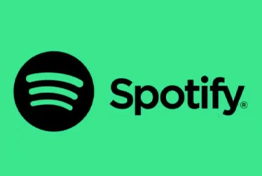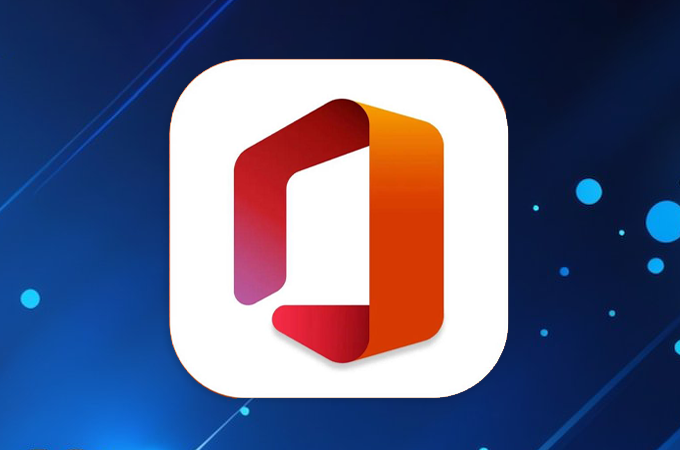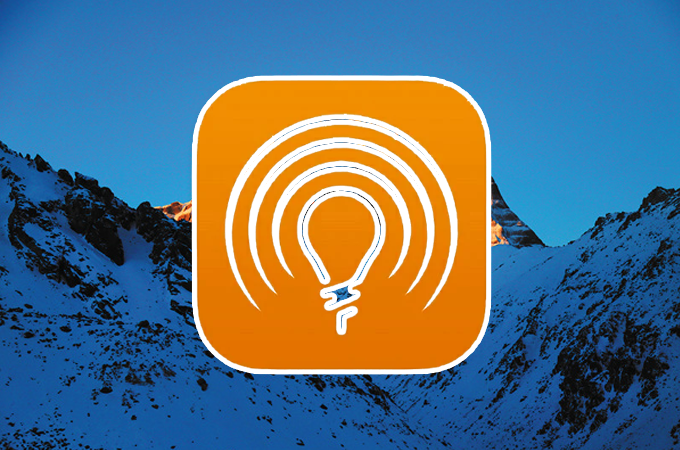哈喽,黑域小伙伴,若有一款效率神器能直接顶10个工具的作用,没有人会说不高效吧?毕竟大家日常使用电脑时应该都遇到过类似这样的问题,一个软件又无法完成,需要打开一堆软件才能完成该项工作...
12.29更新至V15.2.3 便携版
于是我带来一款来自Github的开源工具:eSearch 它内置众多效率工具,不仅自带了多个知名厂商的OCR引擎,集合了OCR文字识别、取色器、图片编辑、截图搜索、二维码扫描、屏幕录制等实用功能,真正实现一个软件顶10个软件的事儿!
v15.2.3版 新特性:
截屏
- 更新 报错也显示窗口
- 新增 bmp 图像导出支持
- 修复 退出时闪烁
OCR
- 修复 主页面切换离线 ocr 无效
- 高级图片编辑
- 优化 全屏显示
- 优化 布局样式,图片居中
- 优化 配置选择模式,展开按钮而不是下拉
超级录屏
- 更新 移除定时自动停止录屏,使用内存剩余数据来判断停止录屏
- 新增 apng 格式导出(最后会卡一下,后续版本会修复)
- 标准录屏本来打算迁移到 webcodecs 后端的,但搞了好久都没搞好,就先推迟
设置
- 修复 右键菜单颜色
- 修复 部分设置如深色模式恢复默认后界面不更新
- 修复 撤销修改和恢复默认值选项行为错误
- 修复 位置选择器无法输入
- 优化 翻译器测试失败提示
- 优化 额外截屏器描述
- 新增 拖盘截屏延迟
翻译
- 修复 deepl 错误
- 修复 ai 错误
- 修复 浏览器打开与内建翻译界面冲突
- 贴图翻译
- 新增 翻译状态提示
其他
- 新增 多个 GitHub 镜像可供切换
- 新增 添加超级录屏按钮到托盘
- 修复 aur 包图标问题
- 修复 deb 包因为分区问题无法安装
- 优化 拖盘 ocr 和以图搜图适配延迟
具体我们来打开体验下:
软件可以永久免费使用。它综合了多种截图功能,包括截图后自动进行OCR识别、截图后可以一键进行以图搜图、截屏后自动保存到指定目录、快速截屏、以及一键录屏等等。
![[Windows] 一个超级神器顶十个工具 eSearch V15.2.3 便携版](https://www.hybase.com/soft/UploadPic/2023-9/202391920561248802.jpg)
1. OCR功能
截图自动OCR、自动搜图,刚才我有提到,使用QQ/微信截图,需要手动点击才能使用OCR功能,但eSearch则重点改善了这个问题,让OCR流程一键搞定,不再需要手动重复点击。
![[Windows] 一个超级神器顶十个工具 eSearch V15.2.3 便携版](https://www.hybase.com/soft/UploadPic/2023-9/202391920575697823.gif)
- 1.1 顶尖OCR引擎
内置了全世界多个顶尖OCR引擎,如谷歌、百度、腾讯、金山词霸等,你可以自由选择使用哪一家,完全不用担心准确性。
![[Windows] 一个超级神器顶十个工具 eSearch V15.2.3 便携版](https://www.hybase.com/soft/UploadPic/2023-9/202391920593425950.jpg)
- 1.2 OCR离线使用
最强大的是,它的OCR功能还可以离线使用,无需联网即可完成图片识别!这对很多在局域网办公的小伙伴来说,简直想都不敢想。
![[Windows] 一个超级神器顶十个工具 eSearch V15.2.3 便携版](https://www.hybase.com/soft/UploadPic/2023-9/20239192102047387.jpg)
2. 首次使用
在使用前,别忘了设置快捷键。默认的截图快捷键为"Ait+C",截图后只需要按下回车键即可一键OCR,而且这些设置都是可以自由调整的。
![[Windows] 一个超级神器顶十个工具 eSearch V15.2.3 便携版](https://www.hybase.com/soft/UploadPic/2023-9/2023919211299079.jpg)
- 2.1 无OCR识别库
软件默认状态下无OCR识别库,首次使用时会提示安装paddleOCR离线库,按照提示下载安装即可。
![[Windows] 一个超级神器顶十个工具 eSearch V15.2.3 便携版](https://www.hybase.com/soft/UploadPic/2022-6/202262923251477282.jpg)
- 2.2 OCR接口功能
除内置的paddleOCR离线库外,它还支持使用百度和有道提供的OCR接口,但是需要有API KEY和Secret KEY方可使用。
![[Windows] 一个超级神器顶十个工具 eSearch V15.2.3 便携版](https://www.hybase.com/soft/UploadPic/2022-6/202262923261182168.jpg)
3. 一键以图搜图
想必大家都遇到过这样一种场景:你正在和好友聊天,对方突然发来一张非常奇怪的图片或表情包,你不知道图的出处和含义,这时就很难继续聊下去....而这个截图搜图功能则可以快速帮助我们找到图片出处,帮助我们理解图片含义,这样一来就能和朋友愉快的聊下去啦!
一般人肯定是先将图片下载到本地,如果不能下载,就截图到本地,然后再打开百度搜图这个网站,接着上传图片......一系列流程极其繁琐。但如果你电脑上安装了一款eSearch,它可以实现截屏后自动以图搜图,简化一切繁琐步骤。
![[Windows] 一个超级神器顶十个工具 eSearch V15.2.3 便携版](https://www.hybase.com/soft/UploadPic/2023-9/20239192161669110.gif)
此功能内置了百度,Google、Yanfdex的图片搜索引擎,无论是何种奇怪的图片,都能帮你找到出处!
![[Windows] 一个超级神器顶十个工具 eSearch V15.2.3 便携版](https://www.hybase.com/soft/UploadPic/2022-6/202262923274766663.jpg)
- 3.1 自动保存指定路径
截图后自动保存剪切板与指定路径,如果你经常使用QQ/微信截图,你一定很了解它们鸡肋的保存逻辑:截图后不能直接粘贴到桌面,你需要手动粘贴到聊天窗口,才能进一步保存到桌面。
![[Windows] 一个超级神器顶十个工具 eSearch V15.2.3 便携版](https://www.hybase.com/soft/UploadPic/2023-9/2023919219544444.jpg)
但如果你用eSearch截屏,它可以一键把截图保存到剪贴板或指定目录,非常灵活。
![[Windows] 一个超级神器顶十个工具 eSearch V15.2.3 便携版](https://www.hybase.com/soft/UploadPic/2023-9/20239192193021123.jpg)
截好的图片可以轻松地贴到屏幕上,这也是办公党的刚需功能之一。
![[Windows] 一个超级神器顶十个工具 eSearch V15.2.3 便携版](https://www.hybase.com/soft/UploadPic/2023-9/202391921203425333.jpg)
4. 文字搜索
可直接选中任意文字并调用内置搜索引擎搜索,免去复制粘贴的复杂操作操作。
![[Windows] 一个超级神器顶十个工具 eSearch V15.2.3 便携版](https://www.hybase.com/soft/UploadPic/2022-6/202262923282425454.gif)
5. 屏幕贴图
大家平时观看教学看视频时应该看过这样一种操作:老师使用快捷键对重要内容截图并将其贴到屏幕上面。
eSearch中也是内置屏幕贴图功能可实现此种操作,此外,你还可以自行设置贴图的透明度和位置。
![[Windows] 一个超级神器顶十个工具 eSearch V15.2.3 便携版](https://www.hybase.com/soft/UploadPic/2022-6/202262923294383956.gif)
6. 屏幕录制
初次使用会提示下载FFmpeg,但我实测发现不安装也是可以使用录屏功能的,大家可自行选择是否安装!
![[Windows] 一个超级神器顶十个工具 eSearch V15.2.3 便携版](https://www.hybase.com/soft/UploadPic/2023-9/202391921224985044.jpg)
- 6.1 录制使用演示
![[Windows] 一个超级神器顶十个工具 eSearch V15.2.3 便携版](https://www.hybase.com/soft/UploadPic/2022-6/20226292332469730.gif)
如果你对录屏要求不高只是偶尔需要做个演示,eSearch内置的录屏功能已经完全够用了,无需再下载乱七八糟的录屏工具。
7. 快捷使用功能
此软件有两种使用方法。一种是右键点击任务栏图标打开相应的功能。
![[Windows] 一个超级神器顶十个工具 eSearch V15.2.3 便携版](https://www.hybase.com/soft/UploadPic/2022-6/202262923325345077.jpg)
- 7.1 快捷键调用
直接使用快捷键调用相应的功能,与上面的方法相比,此方式可以极大提高使用的便捷度和效率,我强烈建议你掌握快捷键的使用。
![[Windows] 一个超级神器顶十个工具 eSearch V15.2.3 便携版](https://www.hybase.com/soft/UploadPic/2022-6/20226292334993453.gif)
上面所展示的为软件默认快捷键,如果你觉得用起来不顺手的话还可自行编辑快捷键!
此外eSearch还有很多细节功能,比如取色器、截屏搜索、剪贴板搜索、图片编辑等等,几乎所有功能都是办公人群的刚需。
![[Windows] 一个超级神器顶十个工具 eSearch V15.2.3 便携版](https://www.hybase.com/soft/UploadPic/2023-9/202391921271733638.jpg)
eSearch相比于传统的截图工具,它的操作逻辑是非常清晰明了的。所有功能的目的就一个:简化我们的工作流程。同时尽量不要使用单个字母作为快捷键,否则打字时会导致键盘上的个别按键失灵,其他的小伙伴可以自行探索使用!
![[Windows] 一个超级神器顶十个工具 eSearch V15.2.3 便携版](https://www.hybase.com/soft/UploadPic/2022-6/20226292313132347.png)